使用以下步骤可以向窗样式添加 prairie-9 块玻璃片窗格条。
可以通过在希望显示窗格条的显示模式(如模型或立面)中编辑窗样式的显示特性,来添加窗格条。可以将门窗格条分别添加到各个显示模式中。也可以将窗格条添加到单个显示模式中,并自动将窗格条应用到该窗样式的所有显示模式中。在显示特性中将窗格条图块添加到窗样式。每个窗格条图块都将成为窗样式的显示构件。
可以将 prairie-9 块玻璃片图案应用到除“窗洞”之外的所有窗造型与窗类型。
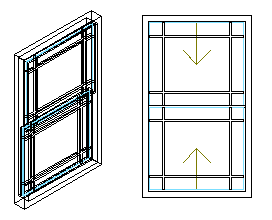
指定 prairie-9 块玻璃片图案窗格条
- 依次单击

 .
. 
- 展开“建筑对象”,然后展开“窗样式”。
- 选择要编辑的样式。
- 单击“显示特性”选项卡。
- 选择要显示这些修改的显示模式,然后选择“样式替代”。
- 如有必要,可单击
 。
。 - 单击“窗格条”选项卡。
- 单击“添加”。
- 输入窗格条图块的名称。
- 若窗样式包含多个窗扇,请指定是要将窗格条应用到窗的“顶部”、“全部”还是“单个”窗扇构件:
如果要将窗格条附着至 . . . 则... 仅顶部窗扇 在“窗格”下,选择“顶部”。“顶部”对于单个窗扇也适用。 全部窗扇 在“窗格”下,选择“其他”,然后选择“全部”。 单个窗扇构件 在“窗格”下,选择“其他”。选择“单个”,然后指定窗扇的索引编号。窗扇从左下角开始沿逆时针方向进行索引。 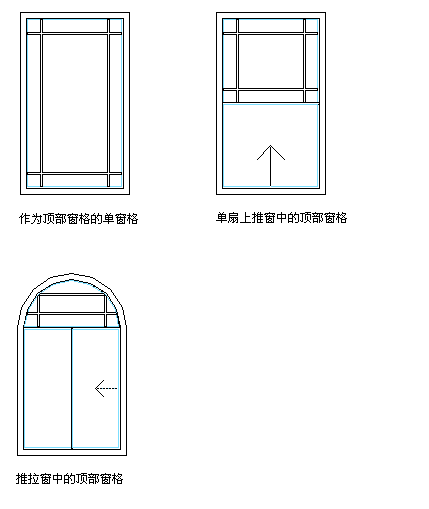
为顶部窗扇指定 prairie-9 块玻璃片窗格条
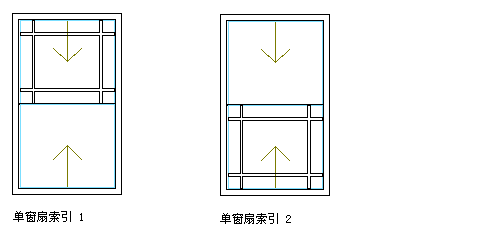
为各个窗扇构件指定 prairie-9 块玻璃片窗格条
- 输入所有窗格条的宽度值。
- 输入所有窗格条的深度值。
- 清除窗格条交点:
如果希望... 则... 将窗格条交点转换为角点 在“窗格条”下,选择“清除接头”。 将所有窗格条转换为一个已清除接头的主体 在“窗格条”下,选择“转换为主体”。 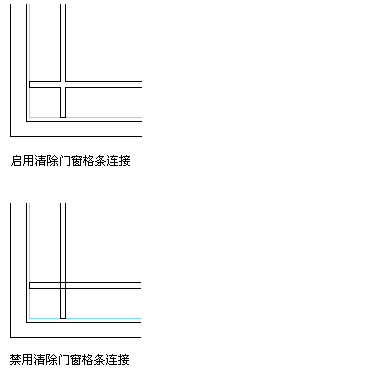
指定 prairie-9 块玻璃片窗格条清除接头
- 在“玻璃”下,为“图案”选择“Prairie-9 块玻璃片”。
- 输入“边缘 X 偏移”的值,指定窗格条与窗格边缘之间的水平距离。
- 输入“边缘 Y 偏移”的值,指定窗格条与窗格边缘之间的垂直距离。
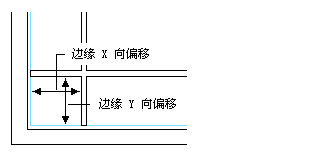
指定 prairie-9 块玻璃片图案窗格条边缘 X 和 Y 偏移
- 单击“确定”。
- 添加其他窗格条:
如果要添加窗格条到 . . . 则... 窗样式的另一个窗扇中 从步骤 8 开始重复此过程。 另一个显示模式 单击“确定”,然后从步骤 5 开始重复此过程。 选定窗样式的所有显示模式 选择“自动应用于其他显示模式和对象替代”。 - 单击“确定”三次。
将窗格条图块添加到窗样式中之后,可以指定材质(如木材),并为窗格条指定显示特性(如颜色与线型)。